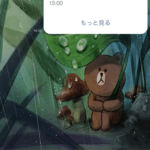< この記事をシェア >
LINEのトーク画面の背景を個別に設定する方法です。
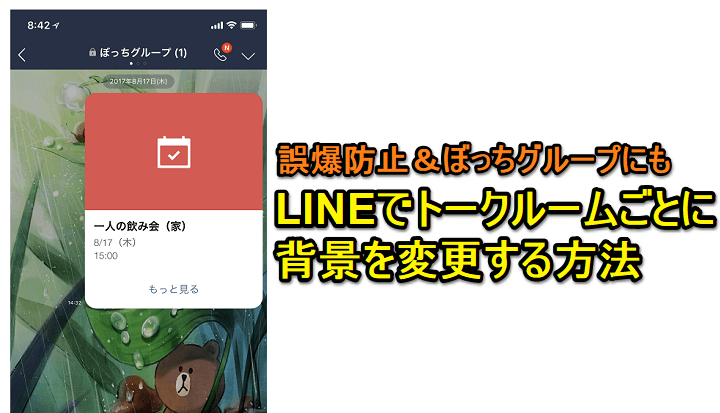
LINEは最近、送信取消機能なども実装されて昔に比べて誤爆は少なく(消せるように)なりました。
ただ、送信取消を使った場合、トーク上に「メッセージの送信を取り消しました」と表示され、消したことが相手に伝わる仕様となっています。
内容こそ見れませんが、誤爆したことはバレます。
メッセージの送信取り消しを行っても相手には消したことがバレる
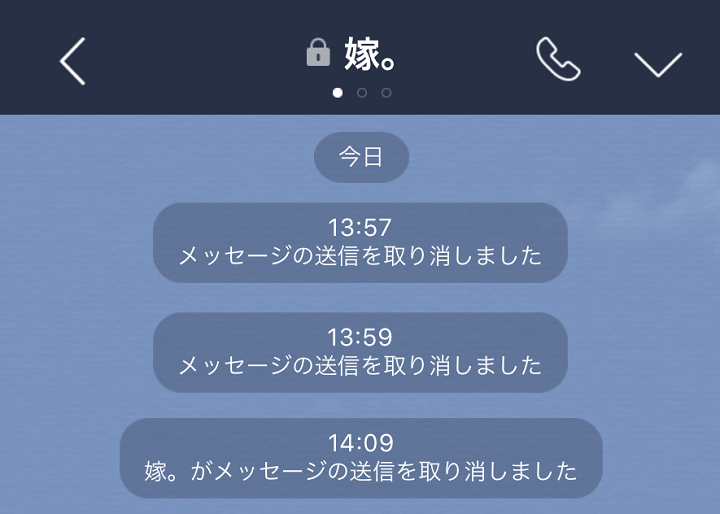
やっぱり誤爆を根本的に潰す=送信ミスしない、ということが重要になります。
そんな誤爆を防ぐことができる1つの手段がトークルームごとに背景を変更しておくということ。
この背景=○○とのトークだからというのが一発で分かるようになります。
また誤爆防止以外にも、特別な人とのトークは背景を変えておくことでちょっとしたプレミアム感もあるかも?
もちろんiPhoneでもAndroidでも設定できます。
LINE全体をイッキに変更してくれるテーマ「着せかえ」もどうぞ↓
[関連記事]
・【毎日更新】LINE無料『着せかえ』まとめ – 現在ダウンロードできる無料&隠しテーマをダウンロードする方法
・LINEで送信済のメッセージを消す『送信取消』機能の使い方と挙動
【LINE】トークルームごとに背景、バックグラウンド画像を変更する方法
最初に。全体のトークルームの背景を一括変更する方法
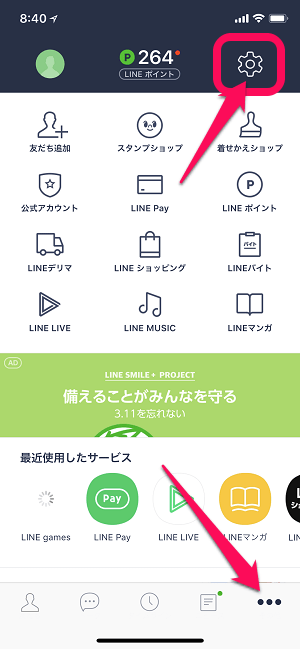
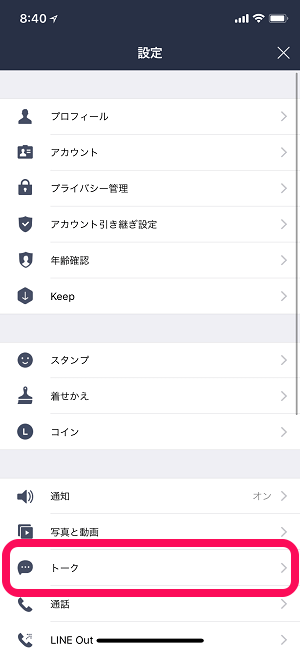
ちなみに個別ではなくLINE内のトークルームの背景を全て一括で変更することももちろんできます。
その場合は、「その他 > 設定 > トーク」と進みます。
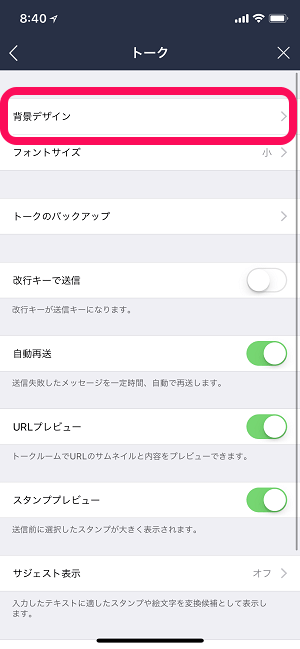
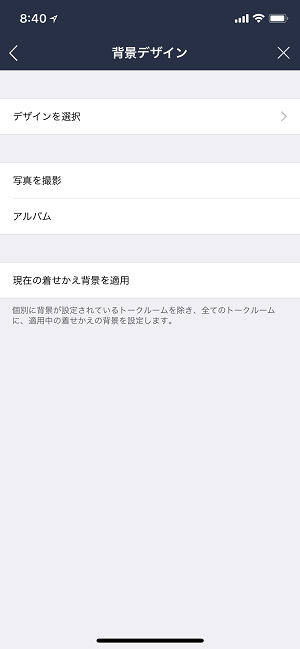
「背景デザイン」をタップします。
・デザインを選択
・写真を撮影
・アルバム
・現在の着せかえを適用
から好きなものを選択します。
最初からLINEの中に用意されている背景画像を使う場合は「デザインを選択」でOKです。
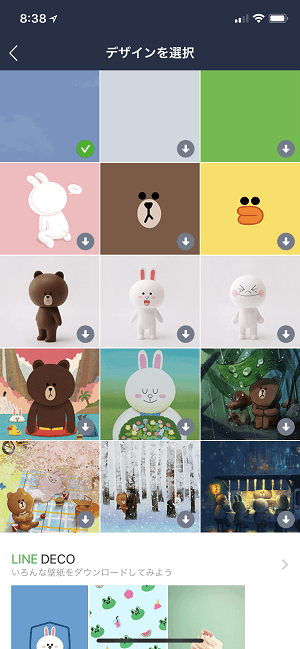
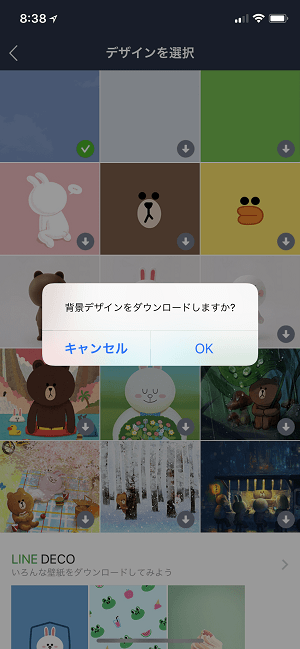
背景画像をタップして選択します。
一度も使ったことがない背景を選択すると一度ダウンロードする必要があります。

後はトークに戻るだけです。
選択した背景が設定されていればOKです。
人やグループによって分ける!個別に背景を変更する方法
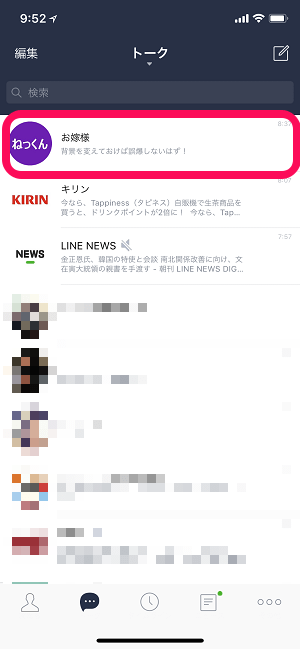
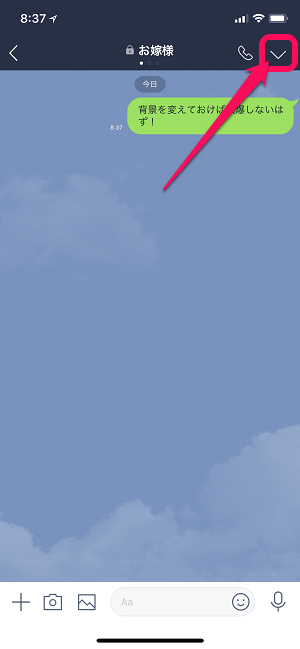
トークルーム毎に設定する場合は、変更したいトーク(個別でもグループでもOK)を開きます。
トークルーム内のメニューアイコンをタップします。
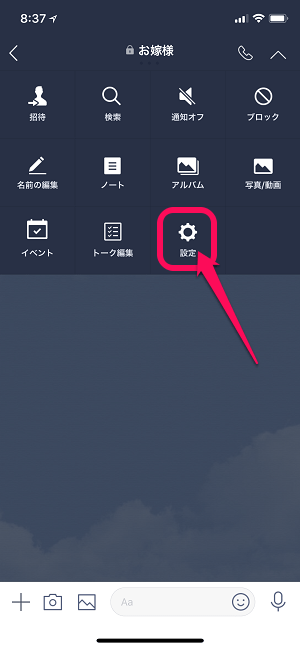
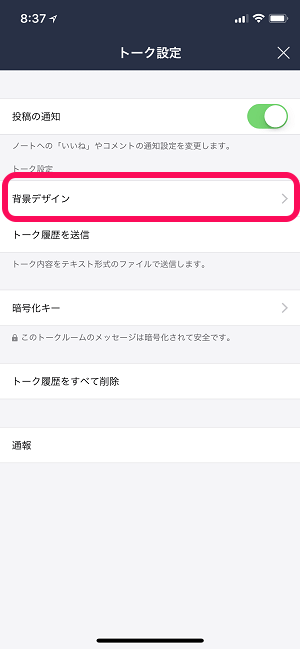
表示されるメニュー内の「設定」をタップします。
トーク設定の「背景デザイン」をタップします。
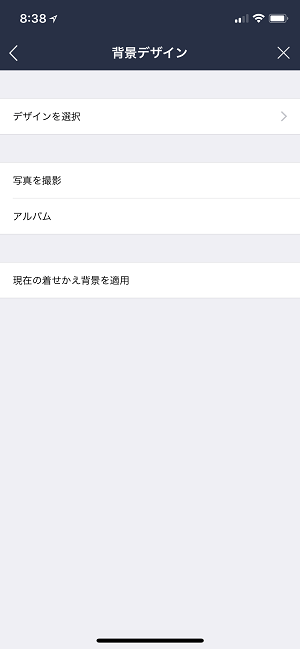
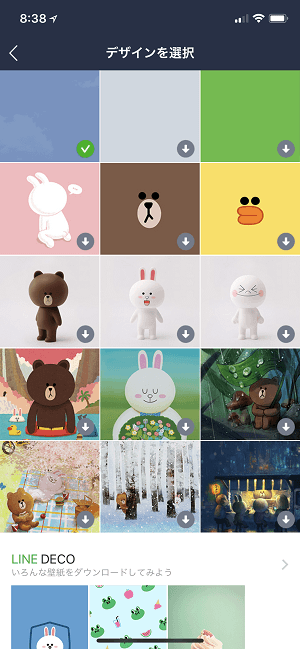
・デザインを選択
・写真を撮影
・アルバム
・現在の着せかえを適用
から背景に設定したいものを選択します。

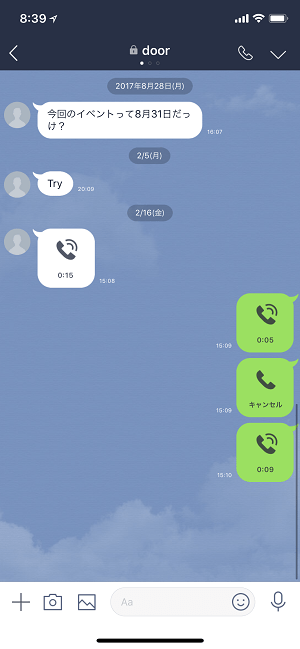
トークルーム個別に背景を設定することができました。
右の画像は、他のトークルームの画像。
1つのトークルームだけ背景が変更されたことがわかります。
おまけ。ぼっちグループに個別の背景を設定しておくのもオススメ
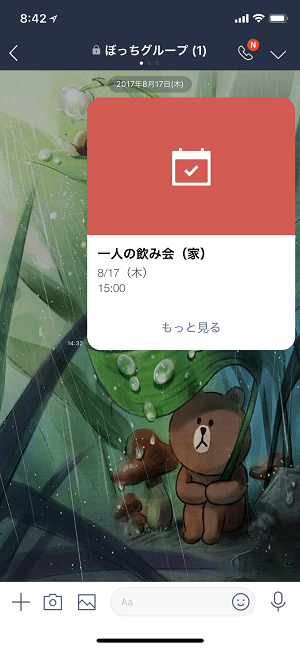
←は自分だけの「ぼっちグループ」にだけ別の背景を設定した様子。
この背景だとさらに”ぼっち感”が出ていい感じです(涙)
ちょっとしたメモとして使える便利な自分だけのぼっちグループ。
これもかなり便利なので是非。
どうせなら背景も変更しておいてみてはいかがでしょうか。
[関連記事]
・【毎日更新】LINE無料『着せかえ』まとめ
・LINEで自分一人の『ぼっちグループ』の作り方、有効活用方法
< この記事をシェア >
\\どうかフォローをお願いします…//
この【誤爆防止】LINEでトークルーム別に違う背景、バックグラウンド画像を設定する方法の最終更新日は2018年3月6日です。
記事の内容に変化やご指摘がありましたら問い合わせフォームまたはusedoorのTwitterまたはusedoorのFacebookページよりご連絡ください。